手机版钉钉如何开启语音自动转文字功能
钉钉是阿里巴巴集团专门为中国的企业打造的一个免费沟通和协同的平台,有电脑版和手机版,支持电脑和手机之间互相发送文件,其中有很多比较实用的功能,现在也有很多公司使用这个平台来进行员工考勤签到、请假审批等等,电脑手机云端的信息都是同步的,无论是在办公室还是出差都能随时进行沟通,其中在发语音消息时还可设置自动转换成文字,非常的人性化,不过有的新用户还不知道如何开启这个功能,那么小编今天就跟大家分享一下具体的操作方法,感兴趣的朋友就一起来看看吧。
 方法步骤
方法步骤1.首先打开我们的手机,在手机界面中找到下载安装好的钉钉应用图标,然后点击进入钉钉的运行界面。
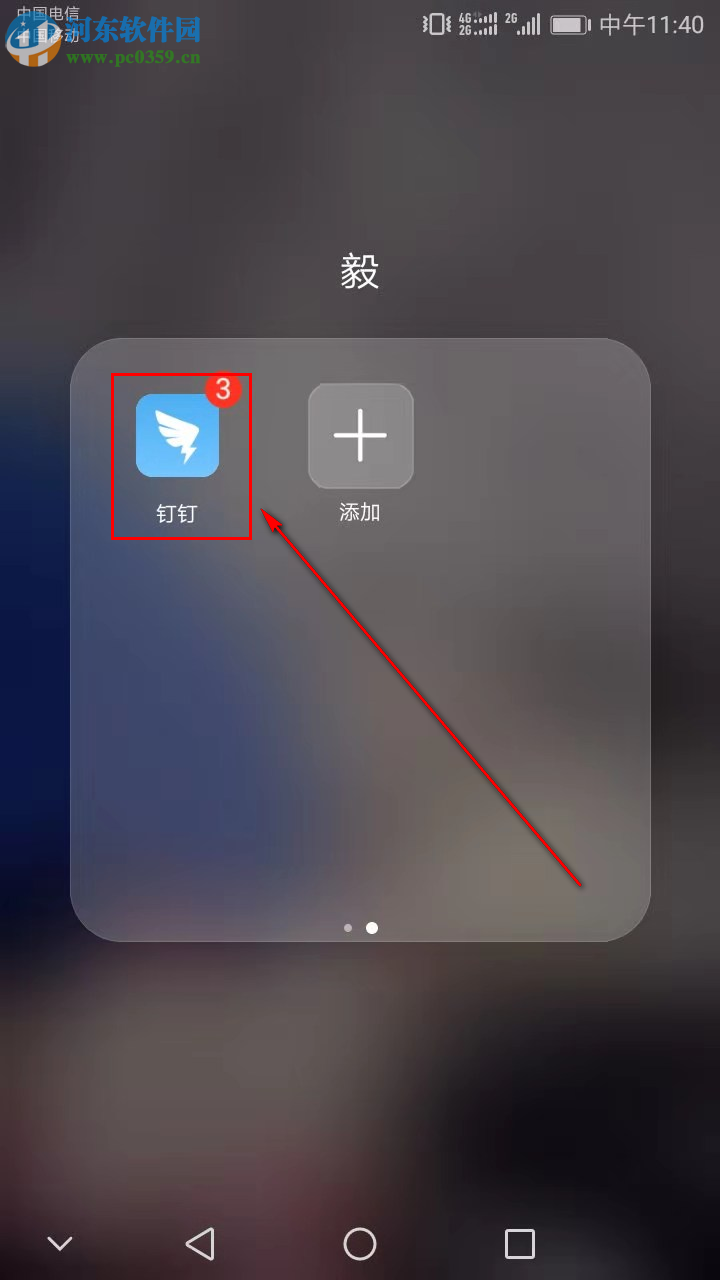
2.进入钉钉之后我们首先来到的是消息列表界面,然后我们需要切换到个人中心界面,点击右下角的“我”即可。
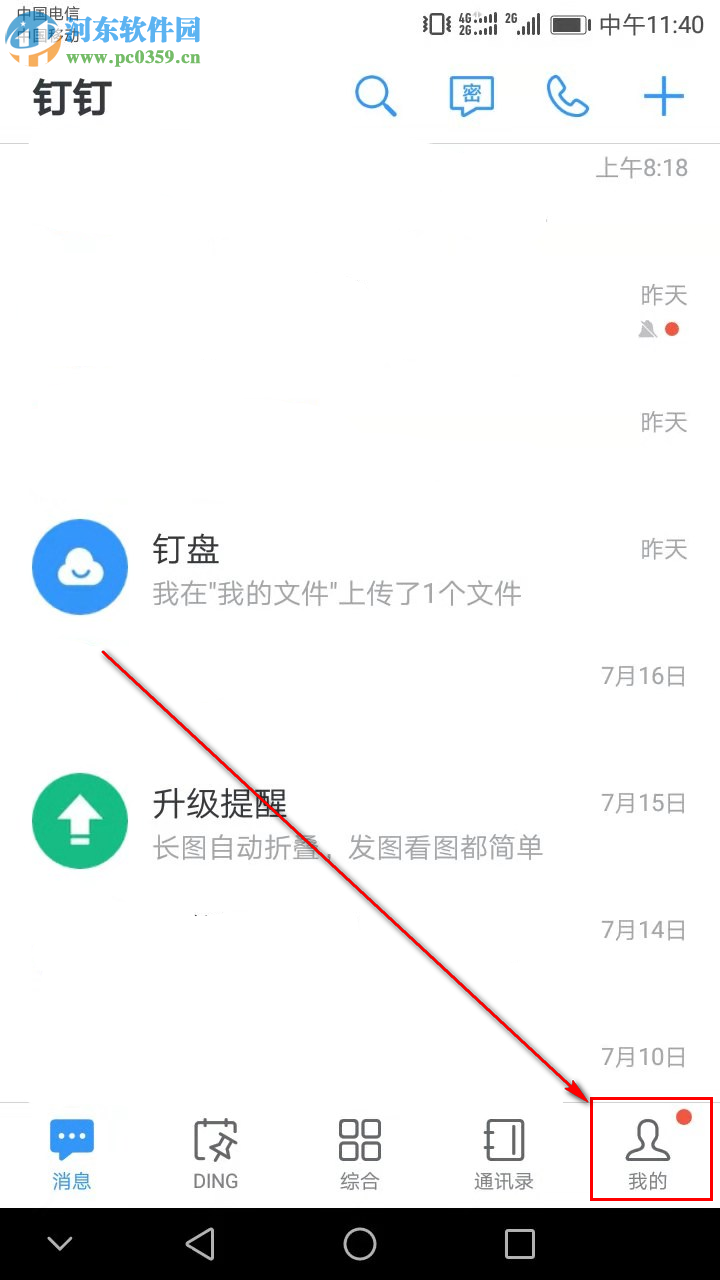
3.切换到个人中心界面之后,我们可以查看自己的收藏以及联系客服等等,接着就需要点击界面中的“设置”按钮进入设置界面。
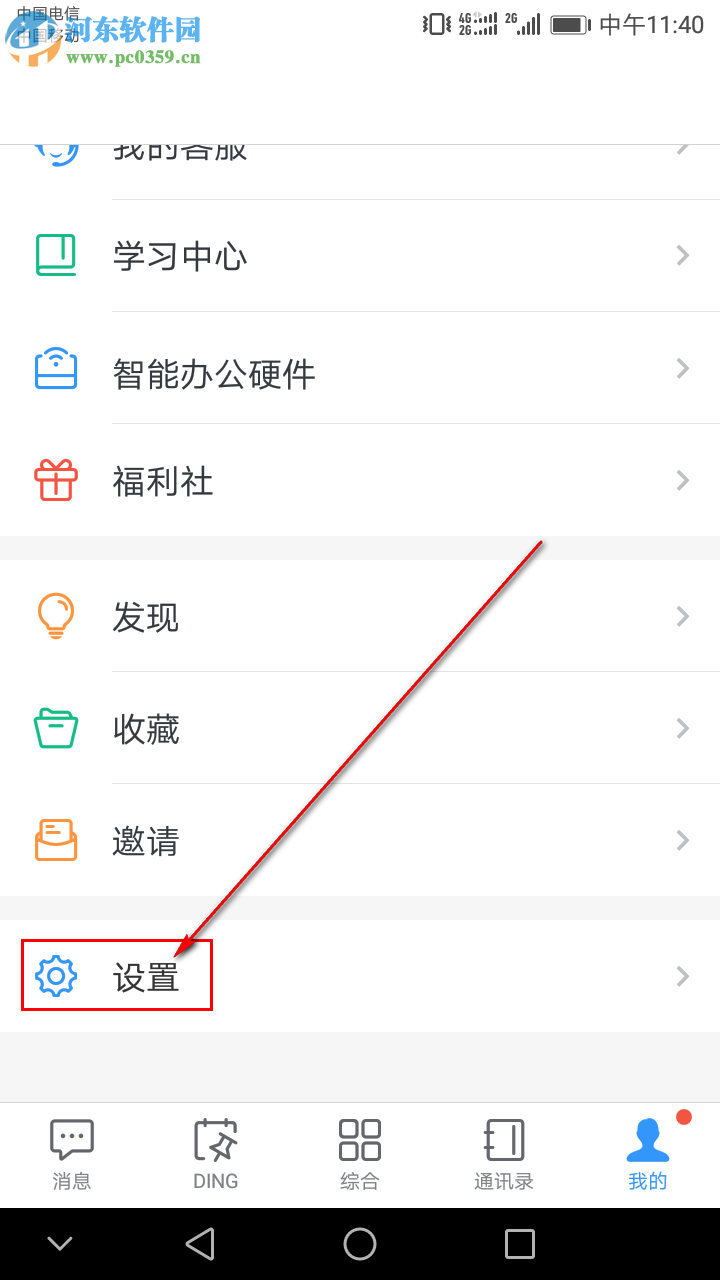
4.来到设置界面之后,我们可以看到很多相关的设置功能,我们要开启的语音自动转文字功能在“通用”这个选项中,然后我们需要点击进去。
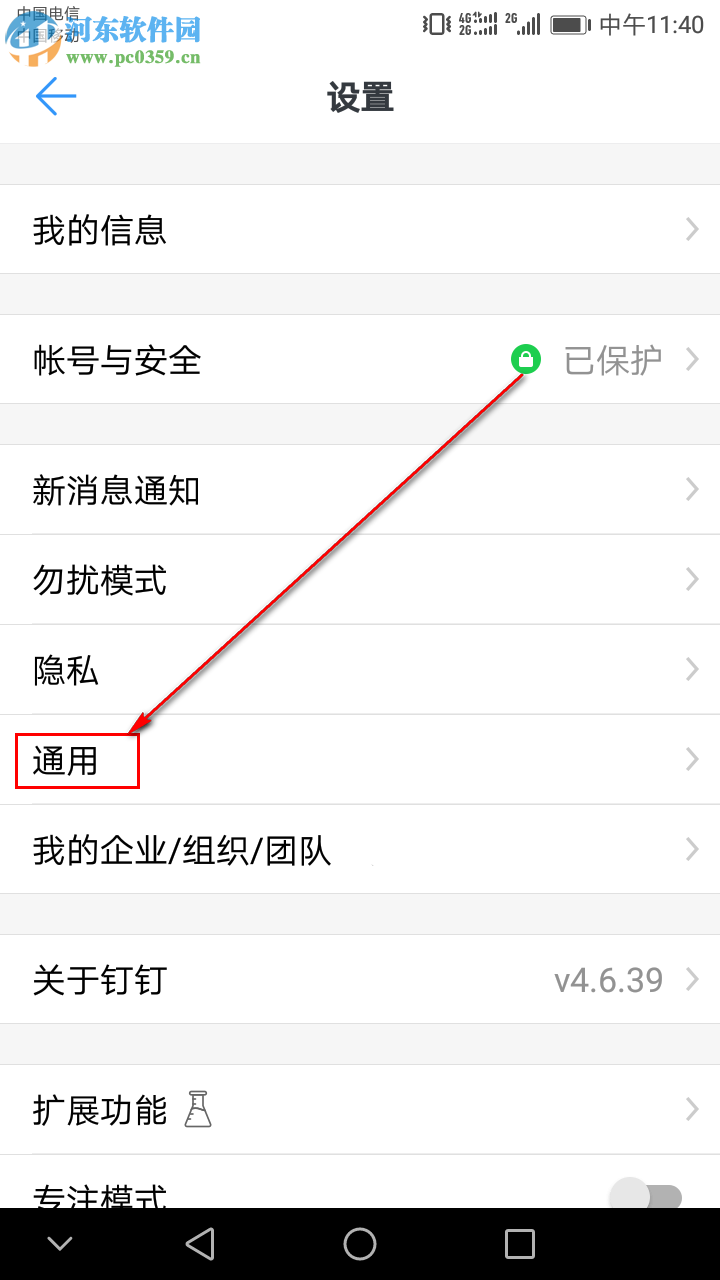
5.进入通用之后我们就可以看到“语音自动转文字”这个功能了,然后点击它后面的开关,调至蓝色的开启状态就大功告成了。
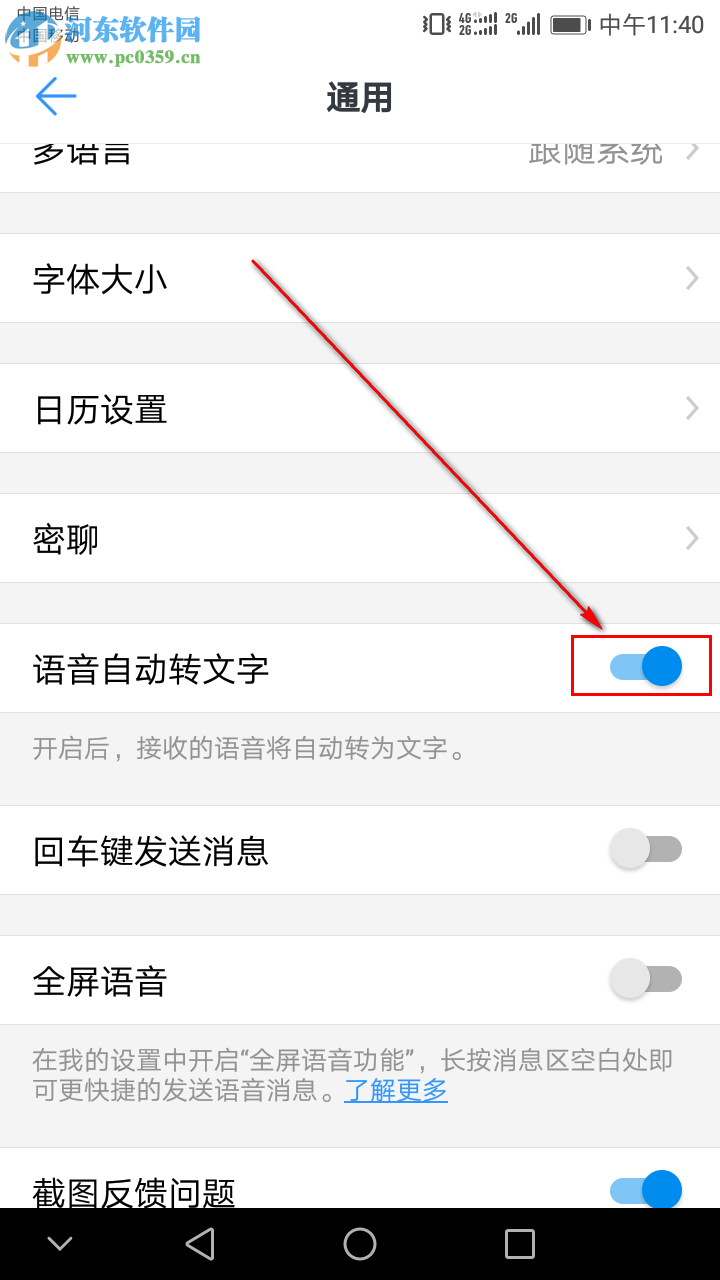
使用以上方法我们就可以在手机版钉钉中开启语音自动转文字的功能了,开启之后我们在不方便听对方发送的语音消息时就可以自动转换成文字,然后再及时回复别人,这样就不会影响到工作了,如果大家在使用钉钉时不知道怎么开启这个功能的话,那就赶紧用这个方法试一试吧。
相关文章:

 网公网安备
网公网安备